消除笔怎么用才能不把底图消掉?在处理图片时,我们常常需要去除水印、多余文字等不想要的元素,但又担心误删底图,影响图片整体效果。易可图的消除笔功能为解决这一问题提供了很好的方案,掌握正确的使用方法,就能在精准去除目标区域的同时,最大程度保护底图。
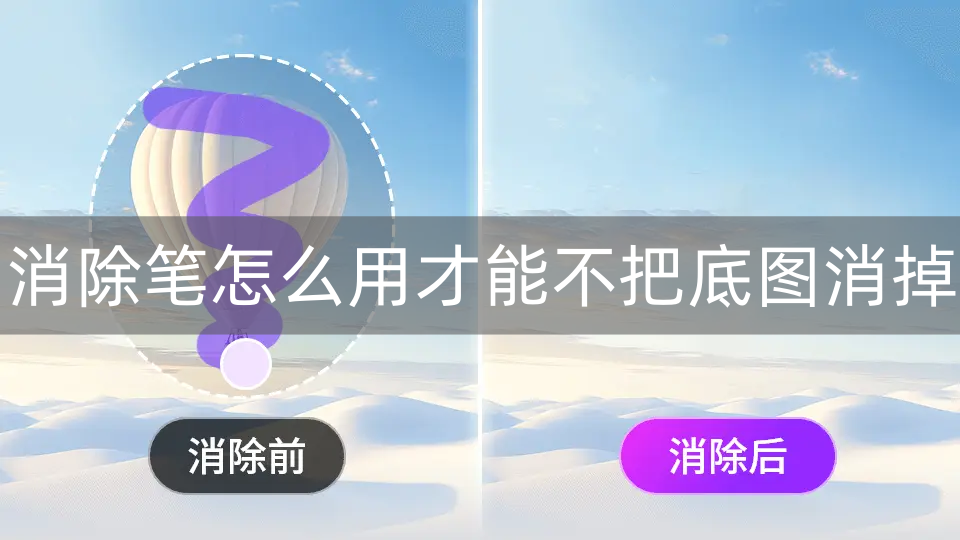
消除笔怎么用才能不把底图消掉
功能直达链接:一键涂抹消除笔- 易可图
步骤一:选择合适的消除笔类型
易可图消除笔分为三种类型,需根据水印背景选择,这是避免误删底图的基础:
若水印位于复杂背景(如纹理丰富的图案、色彩多样的场景),选择【高级版】,其对复杂环境的识别更精准,且完全免费。
若水印在纯色背景(如白色、蓝色等单一颜色背景)上,选择【极速版】,处理速度快且不会波及周围纯色底图,同样免费。
若需自动处理,但可接受消耗易点(每张图 1 个),选择【智能消除】,适合对操作精度要求高但希望节省时间的场景。
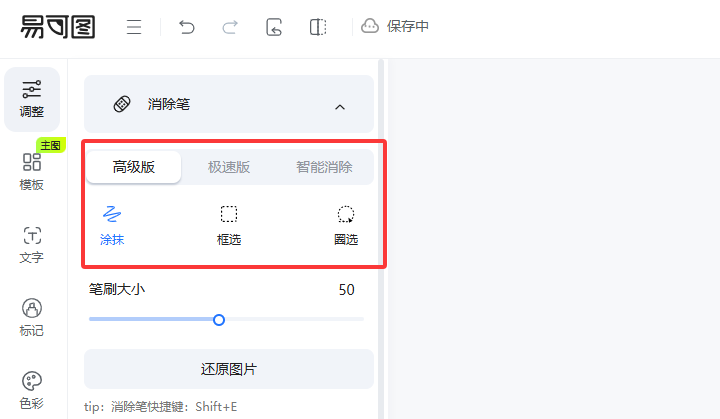
步骤二:根据类型选择操作方式
高级版和极速版提供三种操作方式,核心是精准框定目标区域,避免触碰底图:
涂抹法:按住鼠标左键,仅在水印区域内缓慢涂抹,确保笔尖不超出水印边缘。若水印边缘与底图接近,可调小笔刷大小(在工具面板中调整 “笔刷大小” 参数),提升涂抹精度。

框选法:按住鼠标左键,拖动鼠标绘制矩形框,框选范围严格限制在水印内部,边框与底图保持一定距离。松开鼠标后,系统仅消除框内区域,不会影响框外底图。

圈选法:对于不规则形状的水印,按住鼠标左键沿水印边缘绘制圆圈,确保圆圈完全包裹水印且不接触底图。系统会自动识别圆圈内区域并消除,适合曲线或异形水印。

步骤三:使用智能消除时精准勾选选项
若选择智能消除,需通过选项定位目标,减少对底图的干扰:
上传图片后,在智能消除面板中,根据需去除的元素勾选对应选项(如 “消除水印”“消除 Logo”“消除文字” 等)。
仅勾选与目标元素匹配的选项(例如只去水印就只勾 “消除水印”),避免系统误判底图中的相似元素。
点击【立即消除】,系统会基于勾选选项精准处理,降低误删底图的概率。
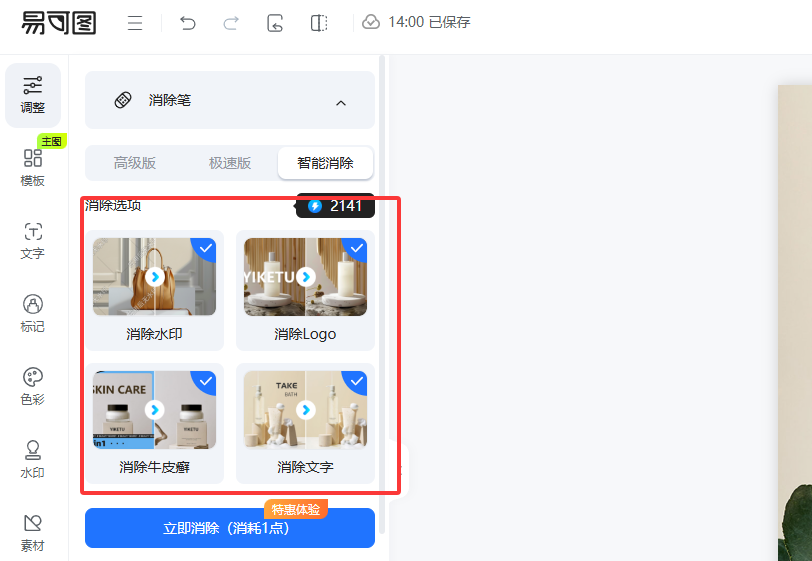
步骤四:操作后检查与修正
完成消除操作后,放大图片检查:
若发现底图有轻微损伤,使用工具面板中的【还原图片】功能,撤销错误操作后重新调整范围。
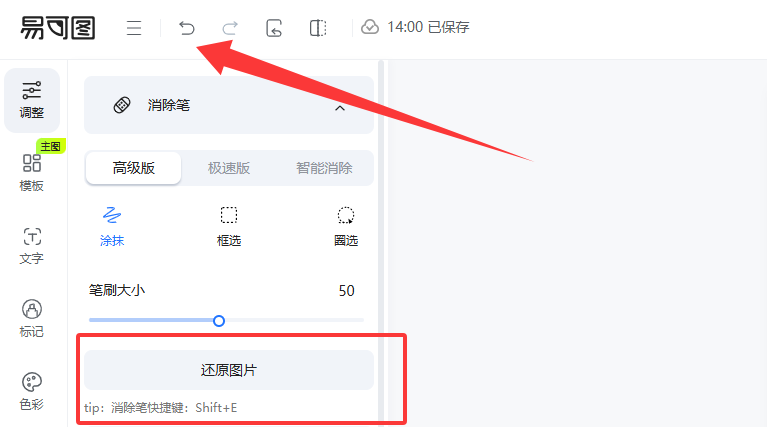
若水印未完全去除,可在原水印残留区域重复上述步骤,但需再次确保操作范围不超出目标区域。
通过以上步骤,无论是手动操作的高级版、极速版,还是自动处理的智能消除,都能在去除多余元素的同时,最大程度保护底图完整,让图片处理更高效精准。
以上就是消除笔怎么用才能不把底图消掉的全部内容了,希望能帮助到大家,更多相关内容尽在易可图。
